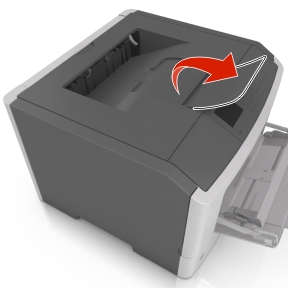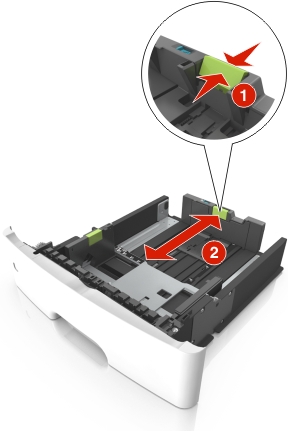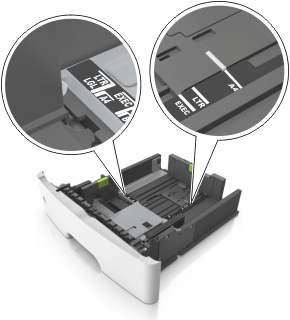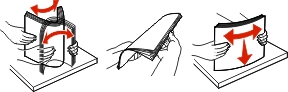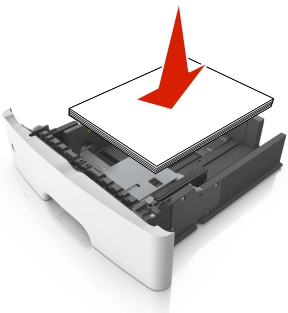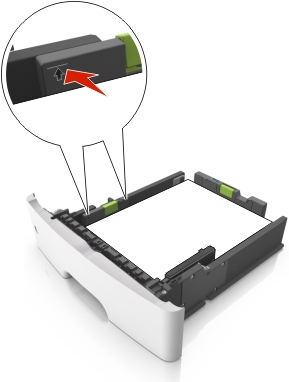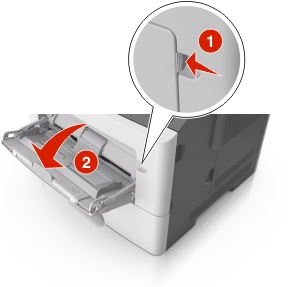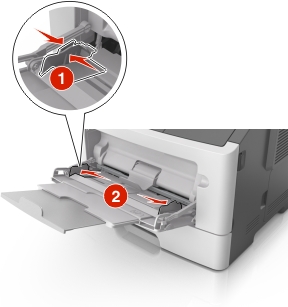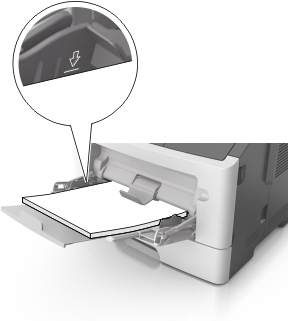Chargement du papier et des supports spéciaux
Le choix et la gestion du papier et des supports spéciaux peuvent affecter la fiabilité de l'impression des documents. Pour plus d'informations, reportez-vous aux rubriques Réduction des risques de bourrage et Stockage du papier.
Définition du type et du format de papier
A partir du panneau de commandes de l'imprimante, naviguez jusqu'à :
 > Paramètres >
> Paramètres >  > Menu papier >
> Menu papier >  > Format/Type de papier >
> Format/Type de papier > 
Appuyez sur la flèche vers le bas ou vers le haut pour sélectionner le tiroir ou le chargeur, puis appuyez sur  .
.
Appuyez sur la touche haut ou bas pour sélectionner le format du papier, ensuite pressez  .
.
Appuyez sur la touche haut ou bas pour sélectionner le type de papier par défaut pour l'imprimante, puis sur  pour modifier les paramètres.
pour modifier les paramètres.
Configuration des paramètres de papier Universel
Le format papier Universel est un paramètre défini par l'utilisateur qui permet d'imprimer sur des formats de papier qui ne sont pas prédéfinis dans les menus de l'imprimante.
Remarques :
- Le plus petit format Universel pris en charge est 6 x 127 mm (3 x 5 pouces). Il n'est pris en charge qu'à partir du dispositif d'alimentation polyvalent.
- Le plus grand format Universel pris en charge est 216 x 355,6 mm (8,5 x 14 pouces). Il est pris en charge à partir de toutes les sources d'alimentation.
A partir du panneau de commandes de l'imprimante, naviguez jusqu'à :
 > Paramètres >
> Paramètres >  > Menu papier >
> Menu papier >  > Installation Universel >
> Installation Universel >  > Unités de mesure >
> Unités de mesure >  > sélectionner une unité de mesure >
> sélectionner une unité de mesure > 
Sélectionnez Largeur portrait ou Hauteur portrait>, puis appuyez sur  .
.
Appuyez sur la touche gauche ou droite pour modifier le paramètre, puis appuyez sur  .
.
Utilisation du réceptacle standard et de la butée
Le réceptacle standard peut contenir jusqu'à 150 feuilles de papier de 75 g/m2 (20 lb). Il réceptionne les impressions face vers le bas. Le réceptacle standard dispose d'une butée qui empêche le papier de glisser vers l'avant de l'imprimante.
Pour ouvrir la butée, tirez-la droit vers vous.
| Remarque : Fermez la butée lorsque vous déplacez l'imprimante. |
Chargement des tiroirs
 | ATTENTION—RISQUE DE BLESSURE : Pour réduire le risque d'instabilité de l'appareil, chargez chaque bac séparément. Laissez tous les bacs ou tiroirs fermés aussi longtemps que vous ne les utilisez pas. |
Tirez sur le bac pour le dégager complètement.
| Remarque : Ne retirez pas les bacs lorsqu'un t est en cours d'impression ou lorsque le message Occupé apparaît à l'écran de l'imprimante. Vous risqueriez de provoquer des bourrages. |
Pincez le taquet du guide de largeur et glissez-le jusqu'à la position correspondant au format du papier que vous chargez.
Pincez le taquet du guide de longueur et glissez-le jusqu'à la position correspondant au format du papier que vous chargez.
Remarques :
- Avec certains formats de papier tels que les formats Lettre, Légal et A4, pincez le taquet du guide de longueur et faites-le glisser vers l'arrière de façon à l'ajuster à la longueur du papier.
- Lorsque vous chargez du papier de format Légal, le guide de longueur dépasse de la base et expose le papier à la poussière. Pour protéger le papier contre la poussière, vous pouvez acheter séparément un couvercle anti-poussière. Pour plus d'informations, contactez l'assistance clientèle.
- Si vous chargez du papier de format A6 dans le tiroir standard, pincez le taquet du guide de longueur et glissez-le vers le centre du tiroir, sur la position du format A6.
- Assurez-vous que les guides de largeur et de longueur sont alignés sur les repères de format de papier, sur le dessous du tiroir.
Déramez les feuilles pour les détacher, puis ventilez-les. Ne pliez pas le papier et ne le froissez pas. Egalisez les bords sur une surface plane.
Chargez la pile de papier.
Remarques :
- Chargez le papier recyclé ou préimprimé en orientant la face à imprimer vers le bas.
- Placez le papier préperforé en orientant les trous sur le bord supérieur vers l'avant du tiroir.
- Chargez le papier à en-tête face vers le bas, en orientant le bord supérieur de la feuille vers l'avant du tiroir. Pour l'impression recto verso, chargez le papier à en-tête face à imprimer vers le haut, le bord inférieur de la feuille étant dirigé vers l'avant du tiroir.
- Vérifiez que le papier n'atteint pas le repère de chargement maximal indiqué sur le bord du guide de largeur.
Insérez le bac.
A partir du panneau de commandes de l'imprimante, définissez le format et le type de papier dans le menu Papier de manière à ce qu’ils correspondent au papier chargé dans le bac.
| Remarque : Réglez le format et le type de papier corrects afin d'éviter les problèmes de bourrage papier et de qualité d'impression. |
Alimentation du chargeur multifonction
Utilisez le dispositif d'alimentation polyvalent lorsque vous imprimez sur différents types et formats de papier ou sur du papier spécial, notamment des bristols, des transparents, des étiquettes en papier et des enveloppes. Vous pouvez également l'utiliser pour des travaux d'impression d'une seule page sur du papier à en-tête.
Ouvrez le dispositif d'alimentation polyvalent.
Tirez le prolongateur du dispositif d'alimentation polyvalent.
Tirez délicatement le prolongateur pour agrandir et ouvrir complètement le dispositif d'alimentation polyvalent.
Pincez la patte du guide de largeur gauche, puis déplacez les guides de façon à les ajuster au format du papier que vous chargez.
Préparez le papier ou les supports spéciaux à charger.
Déramez les feuilles de papier pour les détacher, puis ventilez-les. Ne pliez pas le papier et ne le froissez pas. Egalisez les bords sur une surface plane.
Tenez les transparents par les bords. Déramez la pile de transparents pour les assouplir, puis ventilez-les. Egalisez les bords sur une surface plane.
| Remarque : Evitez de toucher la face d'impression des transparents. Attention à ne pas les rayer. |
Déramez la pile d'enveloppes pour les assouplir, puis ventilez-les. Egalisez les bords sur une surface plane.
Chargez le papier ou le support spécial.
Remarques :
- Ne forcez pas le papier ordinaire ou les papiers spéciaux dans le dispositif d'alimentation polyvalent.
- Veillez à ce que le papier ou le support spécial ne dépasse le repère de chargement maximal situé sur les guide-papier. Tout chargement excessif peut provoquer des bourrages.
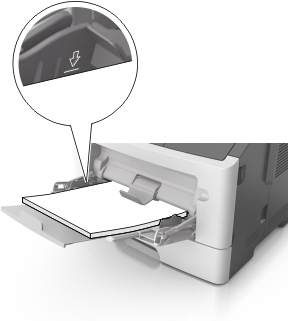
Chargez le papier, les bristols et les transparents en positionnant la face imprimable recommandée vers le haut, bord supérieur en premier. Pour plus d’informations sur le chargement des transparents, reportez-vous à leur emballage.
| Remarque : Lorsque vous chargez du papier au format A6, veillez à ce que le prolongateur du dispositif d'alimentation polyvalent repose légèrement contre le bord du papier afin que les dernières feuilles demeurent en place. |
Chargez le papier à en-tête, face à imprimer vers le haut et bord supérieur en premier. Pour l'impression recto verso, chargez le papier à en-tête face à imprimer vers le bas et bord inférieur en premier.
Chargez les enveloppes rabat vers la gauche, face imprimable vers le bas.
| Avertissement—Danger potentiel : n'utilisez jamais d'enveloppes avec timbre, agrafe, fermoir, fenêtre, revêtement intérieur couché ou bande autocollante. Ces enveloppes peuvent endommager sérieusement l'imprimante. |
A partir du panneau de commandes de l'imprimante, définissez le format et le type du papier dans le menu Papier de manière à ce qu’ils correspondent au papier ou au papier spécial qui est chargé dans le dispositif d'alimentation polyvalent.
Chaînage et annulation du chaînage de bacs
Chaînage et annulation du chaînage de bacs
Ouvrez un navigateur Web, puis tapez l'adresse IP de l'imprimante dans le champ d'adresse.
Remarques :
- Voir l'adresse IP de l'imprimante sur le panneau de commandes de l'imprimante dans la section TCP/IP du menu Réseau/Ports. L'adresse IP apparaît sous la forme de quatre séries de chiffres séparées par des points, par exemple 123.123.123.123.
- Si vous utilisez un serveur proxy, désactivez-le temporairement pour charger correctement la page Web.
Cliquez sur Paramètres > Menu papier.
Modifier les paramètres de format et de type de papier pour les bacs que vous chaînez.
Pour chaîner des bacs, assurez-vous que le format et le type de papier du bac correspondent à ceux de l'autre bac.
Pour annuler le chaînage de bacs, assurez-vous que le format et le type de papier du bac ne correspondent pas à ceux de l'autre bac.
Cliquez sur Envoyer.
| Remarque : Vous pouvez également modifier le format et le type de papier à l'aide du panneau de commandes de l'imprimante. Pour plus d'informations, reportez-vous à la section Définition du type et du format de papier. |
| Avertissement—Danger potentiel : Le papier chargé dans le bac doit correspondre au type de papier utilisé par l'imprimante. La température de l'unité de fusion varie en fonction du type de papier spécifié. Des problèmes d'impression peuvent survenir si les paramètres ne sont pas correctement configurés. |
Création d'un nom personnalisé pour un type de papier
Utilisation d'Embedded Web Server
Ouvrez un navigateur Web, puis tapez l'adresse IP de l'imprimante dans le champ d'adresse.
Remarques :
- Dans la section TCP/IP du menu Réseau/Ports, affichez l'adresse IP. L'adresse IP apparaît sous la forme de quatre séries de chiffres séparées par des points, par exemple 123.123.123.123.
- Si vous utilisez un serveur proxy, désactivez-le temporairement pour charger correctement la page Web.
Cliquez sur Paramètres > Menu papier > Noms personnalisés.
Sélectionnez un nom personnalisé, puis saisissez un nouveau nom de type de papier personnalisé.
Cliquez sur Envoyer.
Cliquez sur Types personnalisés, puis vérifiez si le nom personnalisé a été remplacé par le nouveau nom de type de papier personnalisé.
A partir du panneau de commandes de l’imprimante
A partir du panneau de commandes de l'imprimante, allez sur :
 > Paramètres >
> Paramètres >  > Menu Papier >
> Menu Papier >  > Noms personnalisés
> Noms personnalisés
Sélectionnez un nom personnalisé, puis saisissez un nouveau nom de type de papier personnalisé.
Appuyez sur  .
.
Appuyez sur Types personnalisés, puis vérifiez si le nom personnalisé a été remplacé par le nouveau nom de type de papier personnalisé.
Attribution d'un type de papier personnalisé
Utilisation d'Embedded Web Server
Ouvrez un navigateur Web, puis tapez l'adresse IP de l'imprimante dans le champ d'adresse.
Remarques :
- Dans la section TCP/IP du menu Réseau/Ports, affichez l'adresse IP. L'adresse IP apparaît sous la forme de quatre séries de chiffres séparées par des points, par exemple 123.123.123.123.
- Si vous utilisez un serveur proxy, désactivez-le temporairement pour charger correctement la page Web.
Cliquez sur Paramètres > Menu papier > Types personnalisés.
Sélectionnez un nom de type de papier personnalisé, puis sélectionnez un type de papier.
| Remarque : Papier correspond au paramètre usine pour tous les noms personnalisés définis par l'utilisateur. |
Cliquez sur Envoyer.
A partir du panneau de commandes de l’imprimante
A partir du panneau de commandes de l'imprimante, allez sur :
 > Paramètres >
> Paramètres >  > Menu Papier >
> Menu Papier >  > Types personnalisés
> Types personnalisés
Sélectionnez un nom de type de papier personnalisé, puis sélectionnez un type de papier.
| Remarque : Papier correspond au paramètre usine pour tous les noms personnalisés définis par l'utilisateur. |
Appuyez sur  .
.
 > Paramètres >
> Paramètres >  > Menu papier >
> Menu papier >  > Format/Type de papier >
> Format/Type de papier > 
 .
. .
. pour modifier les paramètres.
pour modifier les paramètres.